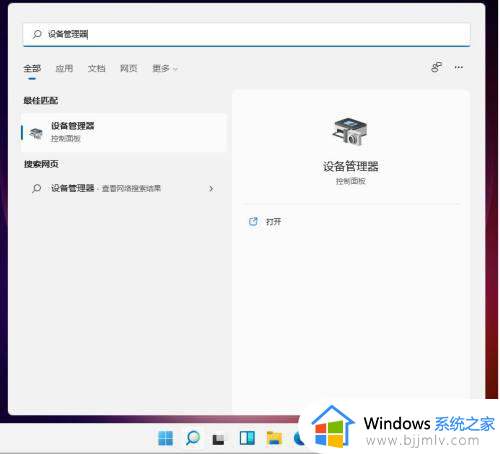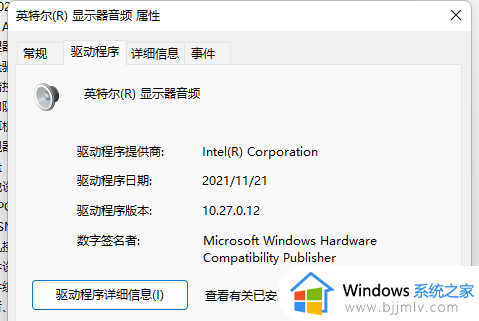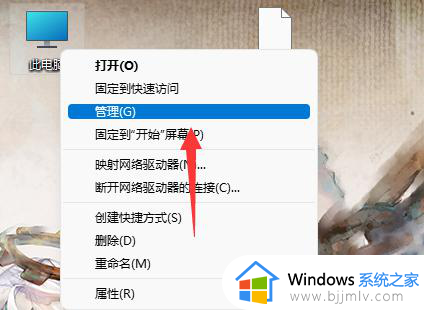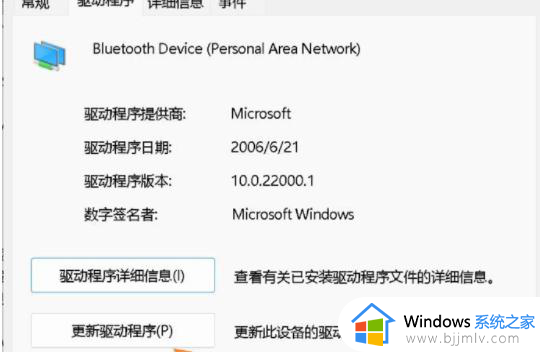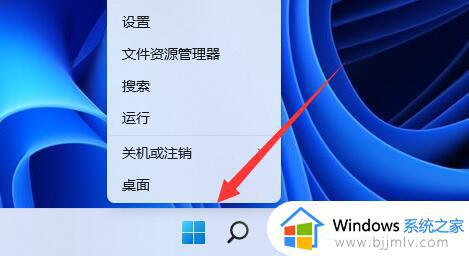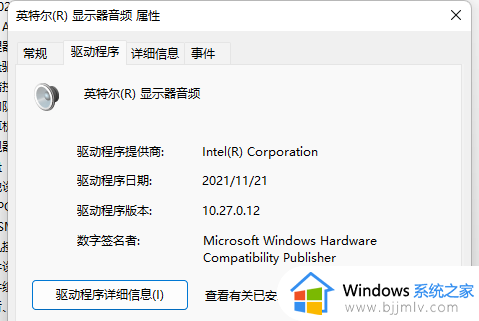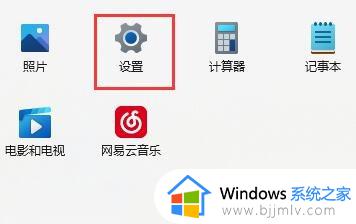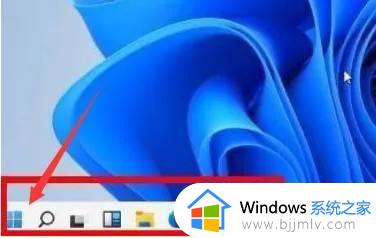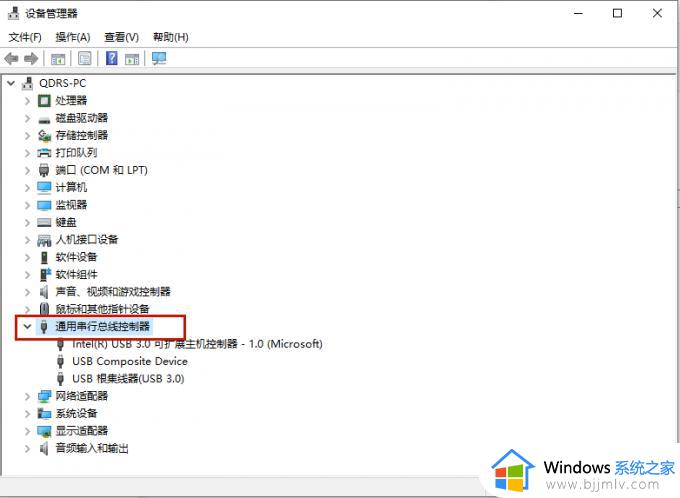windows11网卡驱动怎么安装?win11安装网卡驱动的步骤
更新时间:2024-05-12 17:40:00作者:qiaoyun
众所周知电脑在上网的是,都是需要安装网卡驱动才可以的,如果遇到无法正常使用网卡的话就可以通过安装网卡驱动来尝试修复,可是有不少用户升级windows11系统之后,并不知道网卡驱动怎么安装,其实方法也不会难,有相同需求的用户们可以跟着笔者一起来看看win11安装网卡驱动的步骤吧。
具体方法如下:
1、直接桌面底部搜索“设备管理器”打开。
2、点击进入“设备管理器”,打开“网络适配器”。
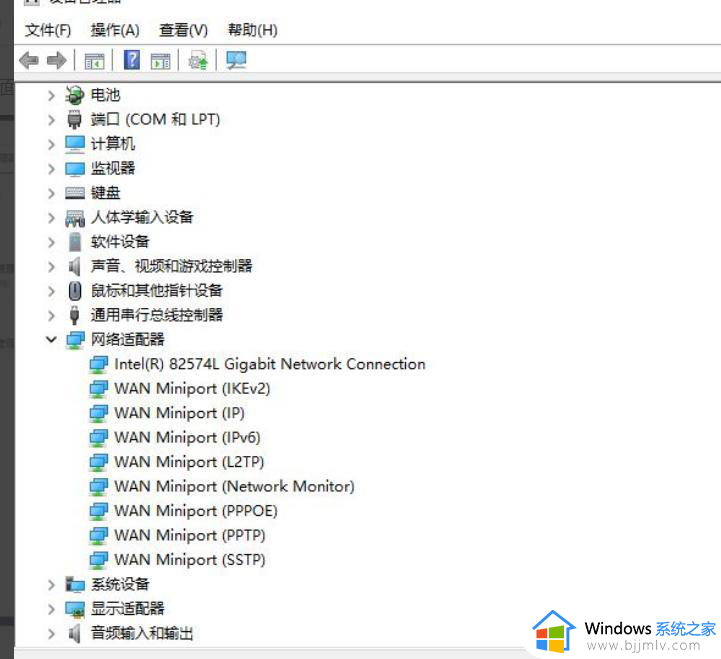
3、右键点击选择“更新驱动程序”。
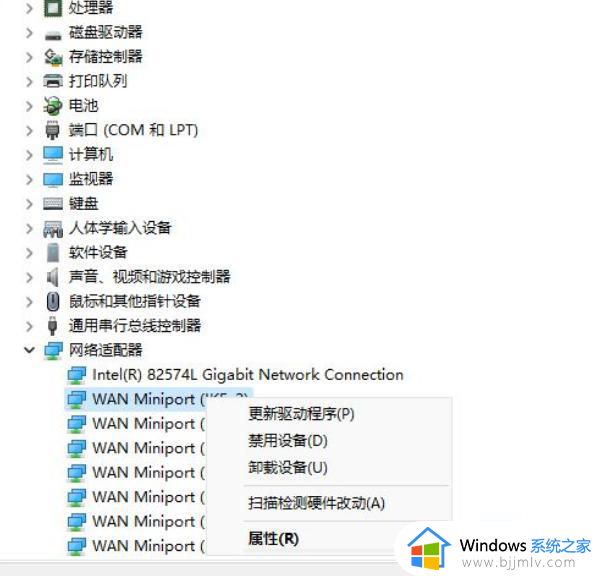
4、选择“浏览我的计算机以查找驱动程序软件”。
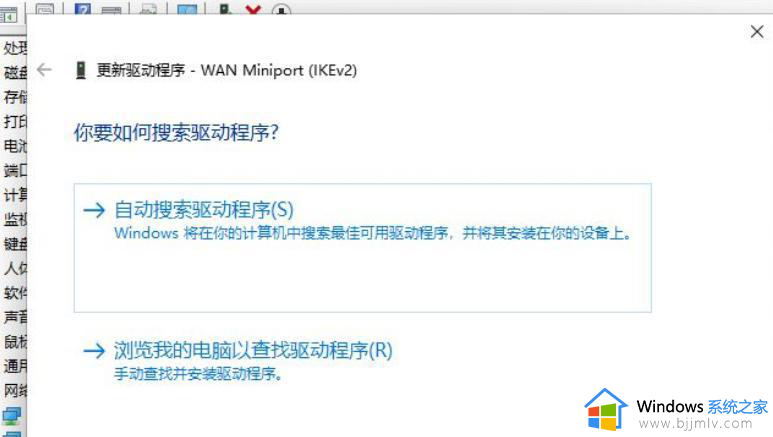
5、添加你的程序驱动程序,点击“下一步”即可完成安装。(如果需要重新安装驱动的话,也可以选择卸载掉驱动。然后直接去电脑官网下载新的驱动安装即可)
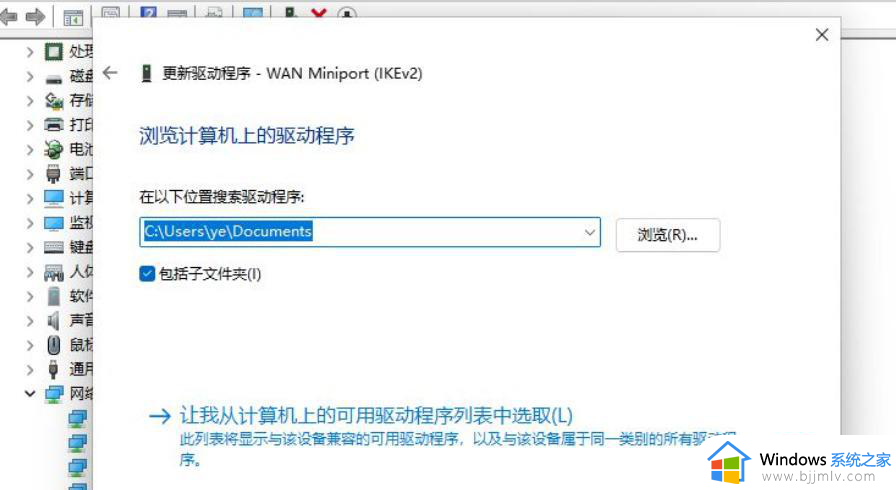
以上给大家介绍的就是windows11网卡驱动怎么安装的详细内容,大家有需要的话可以学习上述方法步骤来进行安装,希望可以帮助到大家。